Установка оперативної пам'яті своїми руками
Срочная печать и тиражирование CD DVD дисков в Москве Форматы: CD, mini-CD, CD-R, CD-визитки, CD-билеты, DVD, mini-ДВД. Формы и размеры: мини- диски, фигурные изделия. Печать: прогрессивные методы нанесения четких, устойчивых рисунков в зависимости от особенностей заказа и числа дисков.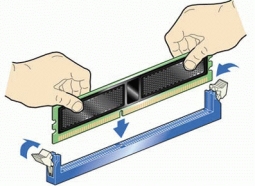
Установка оперативної пам'яті своїми руками повинна проводитися в корпусі, в якому вже знаходиться закріплена материнська плата і процесор. Приблизно ось в такому:
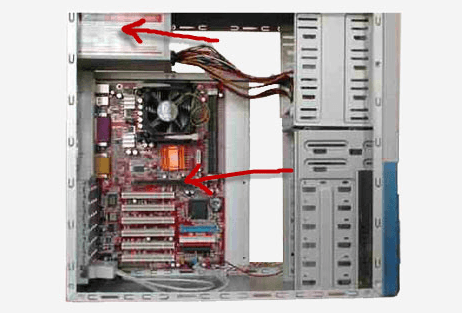 Установка оперативної пам'яті своїми руками
Установка оперативної пам'яті своїми руками
На фото вище ми бачимо, що установка оперативної пам'яті вже була проведена. Також ми бачимо встановлену материнську плату і блок живлення (позначений стрілкою).
Взагалі треба сказати, що якщо Ви купуєте корпус для комп'ютера , то, найчастіше, він поставляється вже в комплекті з блоком живлення і його встановлювати не треба. Але в будь-якому випадку, сама процедура установки блоку живлення в корпус не представляє собою нічого складного: ставите його в відведене для цього місце (зазвичай - у верхній частині системного блоку )
 Установка блоку живлення комп'ютера
Установка блоку живлення комп'ютера
і надійно фіксуєте чотирма болтами на тильній стінці корпуса комп'ютера.

Але харчування ми поки підключати не будемо, а займемося установкою оперативної пам'яті. На малюнку нижче бачимо, як це правильно робиться. Треба відщепнути в сторони пластмасові затискачі на самому роз'ємі, акуратно вставити модуль оперативної пам'яті в паз, що проходить через весь роз'єм і плавно але сильно натиснути на нього перпендикулярно донизу до клацання і його щільною посадки в слот. При цьому пластмасові затискачі з боків замикатися самі, якщо немає - подивіться уважно «села» чи планка пам'яті так, як потрібно і самі заклацніть їх.
На малюнку заодно обведений коннектор живлення вентилятора центрального процесора «CPU_FAN».
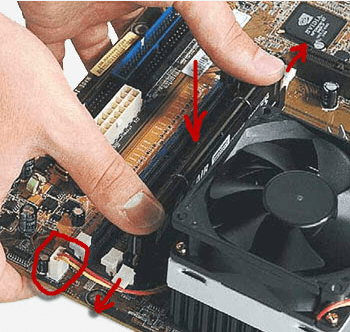 Установка оперативної пам'яті
Установка оперативної пам'яті
Увага! Можна пошкодити комп'ютер! Установка оперативної пам'яті своїми руками - справа відповідальна. Тому перед її установкою дуже важливо переконатися в тому, що Ви встановлюєте в роз'єм підходить за фізичними характеристиками до нього модуль пам'яті. Наприклад, в роз'єм DDR2 встановлюється тільки пам'ять стандарту DDR2, в роз'єми DDR3 - тільки пам'ять форм-фактора DDR3 і т.д.
Якщо при установці оперативної пам'яті виявилося, що на ній немає стікера (спеціальної наклейки), що вказує на тип пам'яті, можна зорієнтуватися чисто візуально по «ключу». Ключем називається спеціальний «розріз», який ділив в нижній частині оперативної пам'яті її на кілька частин. Відповідно, кожен слот пам'яті має виступ в тому ж місці. «Ключ» служить своєрідним захистом від спроби встановити оперативну пам'ять в невідповідний для неї по фізичних характеристиках слот.
Ось як виглядають два «ключа» на пам'яті старого стандарту «SD-RAM»:
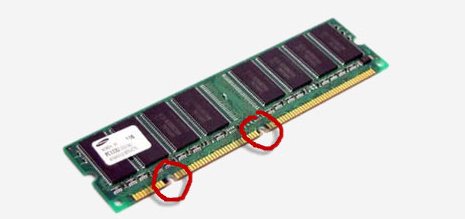
Якщо Ви не хочете розкривати комп'ютер, то для визначення того, який тип оперативної пам'яті в ньому встановлений я рекомендую використовувати програму «CPU-Z». Вона покаже з якого типу комплектуючих складається Ваш пк. Роботу цієї чудової утиліти ми розбирали в цій статті.
Отже, встановлюємо всі наявні в нашому розпорядженні мікросхеми пам'яті в слоти. На сучасних материнських платах вони часто позначені різними кольорами (два жовтих слота, два - червоних). Це - режим двоканального використання оперативної пам'яті, кілька підвищує її пропускну здатність.
Для залучення двоканального (чи то пак - трехканального) режиму оперативної пам'яті нам треба вставляти планки попарно: два однакових модуля встановлюємо в роз'єми одного кольору, потім два інших - встановлюємо в роз'єми іншого кольору. Для отримання максимального ефекту мікросхеми пам'яті повинні бути дійсно однаковими за своїми властивостями частоти, таймингам, затримок «CAS» і «RAS». В ідеалі вони повинні бути купленими в на комп'ютерній фірмі в один момент часу :)
Причому кольору слотів пам'яті на материнській платі комп'ютера чергуються, наприклад: жовтий, червоний, жовтий, червоний.
 Роз'єми для установки оперативної пам'яті
Роз'єми для установки оперативної пам'яті
Защелкиваем все затискачі, перевіряємо щоб всі модулі пам'яті «сиділи» в роз'ємах рівно (мікросхеми пам'яті повинні знаходитися на одній лінії висоти, без піднятих догори країв і «відстовбурчених» засувок).
Ось таким нехитрим чином і відбувається установка оперативної пам'яті. Як бачите, - все просто :)
Відео урок по установці оперативної пам'яті дивіться нижче: